Sửa lỗi màn hình máy tính quay ngược đơn giản ngay tại nhà
Phải làm gì nếu màn hình máy tính của bạn bỗng nhiên quay ngược 180 độ? Với bất kỳ người dùng nào khi gặp phải trường hợp này chắc chắn rất lo lắng. Bởi nếu bạn không nhanh chóng khắc phục sẽ ảnh hưởng đến tiến độ công việc và học tập. Tuy nhiên lỗi màn hình máy tính quay ngược, không phải là hỏng hóc lớn. Điều này có nghĩa là bạn có thể khắc phục nó ngay tại nhà vô cùng đơn giản. Vậy sửa lỗi như thế nào? Bài viết sau đây hãy cùng Laptopcentre tìm hiểu nhé.

Lỗi màn hình máy tính quay ngược khắc phục như thế nào?
Nguyên nhân gây ra lỗi màn hình máy tính quay ngược?
Màn hình máy tính không hiển thị như bình thường mà bị quay ngược lại. Và bạn không thể nào làm việc hay học tập được. Bởi việc quan sát hay soạn thảo văn bản gặp rất nhiều khó khăn khi mọi thứ bị đảo lộn. Vậy đâu là nguyên nhân gây ra lỗi màn hình máy tính quay ngược?
Màn hình máy tính quay ngược do bạn nhấn vào phím tắt
Lỗi màn hình máy tính quay ngược là một trong những sự cố người dùng thường hay gặp phải. Và nguyên nhân khiến màn hình gặp phải vấn đề này, chính là từ phía người dùng. Có thể trong quá trình sử dụng máy tính, bạn đã vô tình ấn nhầm vào phím tắt. Từ đó khiến các icon của màn hình desktop bị xoay ngược khó chịu.
Màn hình máy tính quay ngược do bạn cài đặt game
Màn hình máy tính của bạn có thể quay ngược nếu bạn cài game vào máy tính. Và điều này Chắc có lẽ người dùng sẽ rất bất ngờ khi biết được điều này làm cho thiết lập màn hình thay đổi. Tuy nhiên đây lại là nguyên nhân hàng đầu, khiến màn hình xoay ngược khó chịu.
Cách khắc phục lỗi màn hình máy tính bị xoay ngược đơn giản nhất
Màn hình máy tính quay ngược không phải là lỗi quá nặng như ổ cứng hay RAM. Do đó, bạn sẽ không gặp khó khăn khi muốn khắc phục lỗi ngay tại nhà một cách đơn giản. Vậy cách khắc phục màn hình máy tính quay ngược như thế nào? Tất cả sẽ có ngay, bạn hãy đừng vội bỏ qua nhé.
Cách 1
Nếu bạn đang loay hoay tìm cách xử lý tình trạng, màn hình máy tính quay ngược 180 độ xuống dưới. Hãy áp dụng ngay cách sau đây nhé.
- Bước 1: Nhấn tổ hợp phím Ctrl + Alt + chiều mũi tên lên, để giúp màn hình máy tính quay trở lại vị trí bình thường.
- Bước 2: Quan sát màn hình máy tính đã quay trở lại như cũ chưa. Nếu vẫn chưa bạn hãy thực hiện theo cách dưới đây.
Cách 2
- Bước 1: Click chuột phải vào màn hình máy tính đang bị xoay ngược -> Chọn Screen Resolution
- Bước 2: Màn hình giao diện xuất hiện, bạn sẽ chọn Landscape ngay bên ô bên phải mục Orientation -> OK
Như vậy vấn đề màn hình gặp phải sẽ được khắc phục nhanh chóng. Và bạn không phải mất thời gian tìm đến các đơn vị sửa chữa, để sửa lỗi màn hình máy tính bị xoay ngược nữa.
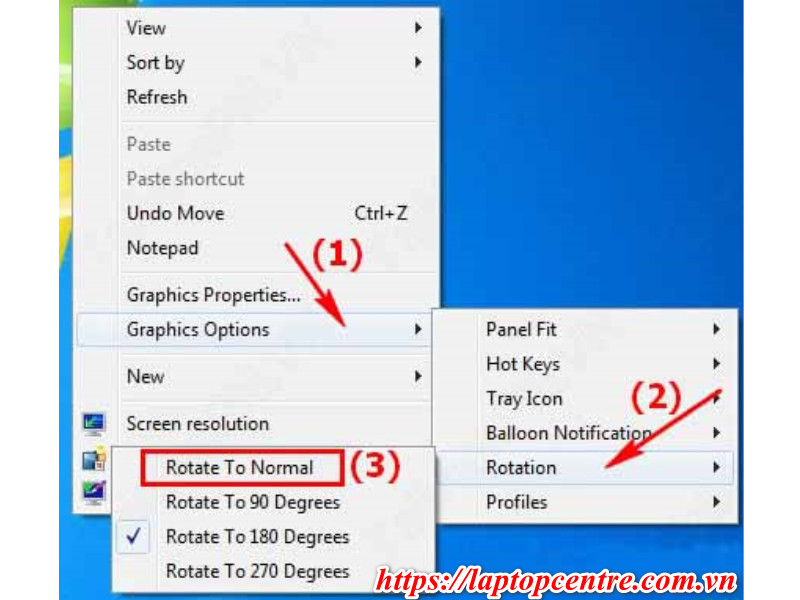
Màn hình máy tính quay ngược gây khó khăn khi bạn làm việc
Cách 3
- Bước 1: Click chuột phải vào màn hình máy tính xoay ngược -> Chọn Graphics Options -> Click chọn Rotation
- Bước 2: Tiếp tục chọn Rotate to Normal -> Chọn Rotate To Normal
Chỉ với một số thao tác đơn giản, lỗi màn hình máy tính bị xoay ngược sẽ được giải quyết nhanh chóng. Nhờ đó bạn có thể nhanh chóng làm việc, sử dụng màn hình như bình thường.
Cách sửa lỗi màn hình máy tính bị xoay ngược từ thiết lập trên Windows
Đối với các phiên bản Windows tùy vào từng bản Win, người dùng sẽ có cách xử lý màn hình máy tính xoay ngược khác nhau. Cụ thể:
Đối với màn hình máy tính bị xoay ngược Window 10
- Bước 1: Click chuột phải ra ngoài màn hình desktop -> chọn Display Settings
- Bước 2: Ở mục Settings chọn Landscape -> click Keep Changes để thay đổi vị trí màn hình.
Màn hình máy tính quay ngược Windows 7
Màn hình máy tính quay ngược ở Windows sẽ có cách khắc phục hoàn toàn khác với Windows 10. Do đó nếu bạn đang dùng máy tính chạy hệ điều hành Window 7, hãy thực hiện theo các bước sau:
- Bước 1: Click chuột phải vào màn hình máy tính -> Chọn Graphics Options -> Rotation
- Bước 2: Bạn tiếp tục chọn Rotate To 180 Degrees -> Màn hình máy tính sẽ quay trở lại vị trí bạn đầu và bạn không còn gặp khó khăn khi sử dụng nữa.
Màn hình máy tính bị xoay ngược ở Windows 8
Nếu máy tính bạn đang sử dụng hệ điều hành Windows 8? Trường hợp không may gặp phải lỗi màn hình máy tính quay ngược, bạn hãy lần lượt thực hiện theo các bước sau để xử lý vấn đề nhé.
- Bước 1: Click chuột phải vào màn hình máy tính -> chọn Screen resolution
- Bước 2: Giao diện màn hình xuất hiện bạn chọn Landscape -> Apply -> OK để thiết lập lại chế độ màn hình mặc định.

Máy tính bị hỏng, bạn hãy đến ngay Laptopcentre nhé
Nên sửa màn hình máy tính quay ngược ở đâu?
Lỗi màn hình máy tính xoay ngang hay xoay ngược, khiến bạn vô cùng khó chịu khi sử dụng. Do đó việc nhanh chóng tìm ra nguyên nhân và khắc phục sự cố sớm rất quan trọng. Trong trường hợp bạn đã thử dùng đến nhiều cách khác nhau. Tuy nhiên lỗi quay ngược màn hình laptop vẫn không sửa được, hãy đến ngay đơn vị sửa chữa máy tính. Vậy đâu là đơn vị sửa chữa máy tính uy tín, chuyên nghiệp nhất hiện nay.
- Nếu bạn mong muốn lỗi màn hình máy tính quay ngược được khắc phục nhanh chóng hãy đến ngay Laptopcentre. Với đội ngũ kỹ thuật viên giỏi và có nhiều năm kinh nghiệm, tất cả mọi hỏng hóc máy tính bạn gặp phải sẽ được khắc phục nhanh nhất. Nhờ đó bạn không cần phải chờ đợi quá lâu.
- Ngoài sửa chữa các lỗi máy tính thường gặp, Laptopcentre còn chuyên cung cấp linh kiện máy tính chính hãng uy tín. Do đó trong trường hợp máy tính cần thay linh kiện hoàn toàn yên tâm. Đặc biệt chi phí dịch vụ tại Laptopcentre vô cùng rẻ, ưu đãi dành cho khách hàng là học sinh, sinh viên.
Tạm kết
Hy vọng với bài viết trên chúng tôi đã giúp bạn biết cách xử lý nếu gặp phải lỗi màn hình máy tính quay ngược đơn giản nhất. Ngoài ra nếu bạn gặp khó khăn trong việc sửa chữa hãy đến ngay Laptopcentre. Chúng tôi là đơn vị sửa chữa máy tính uy tín, chuyên nghiệp nhất hiện nay. Cam kết dịch vụ chuyên nghiệp, giá thành cạnh tranh rẻ nhất thị trường. Đặc biệt mọi hỏng hóc máy tính bạn gặp phải luôn được chúng tôi xử lý nhanh chóng.
Xem thêm bài viết liên quan:
- Cách khắc phục lỗi máy tính virus đơn giản bạn nên biết
- Những lỗi máy tính thường gặp và cách khắc phục bạn không nên bỏ qua
- Lỗi máy tính xem video bị giật và cách khắc phục bạn không nên bỏ qua
- 5 Cách khắc phục Lỗi máy tính xách tay không lên màn hình
- 5 Cách đơn giản để sửa lỗi máy tính lên màn hình đen


